电脑开机开始菜单卡住怎么办 电脑开机菜单栏卡住解决方法
更新时间:2024-06-03 11:50:11作者:run
当我们启动电脑时,如果发现菜单栏卡住无法正常运行,这可能导致我们无法进行其他操作,对此电脑开机开始菜单卡住怎么办呢?在本文中,我们将介绍电脑开机菜单栏卡住解决方法,帮助您快速恢复电脑正常运行。
具体方法如下:
1、首先我们按键盘WIN+R键打开运行窗口,在运行窗口内输入命令”msconfig“,确认。
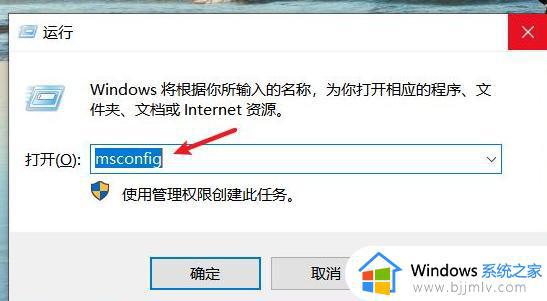
2、进入系统配置页面,我们点击”有选择的启动“。
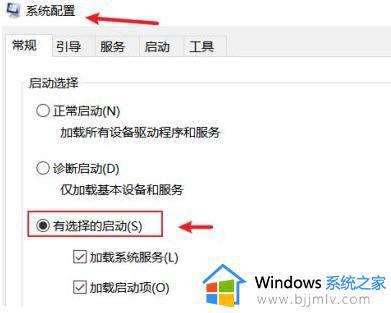
3、转移到服务窗口。
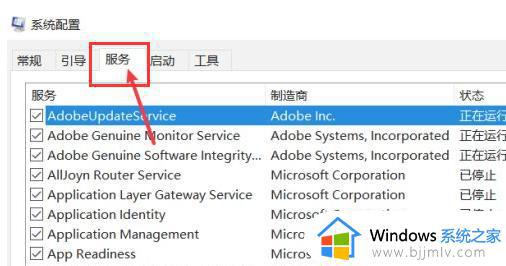
4、在服务选项里我们勾选在左下角的”隐藏所有Microsoft服务“按钮。
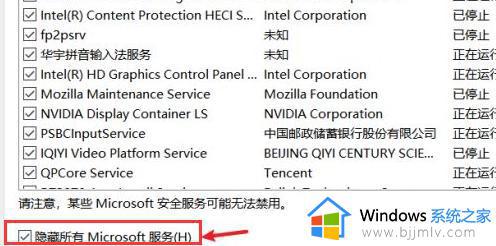
5、点击”全部禁用“,再点击”确定“,选择”全部禁用“所有的服务也就全部被禁用。
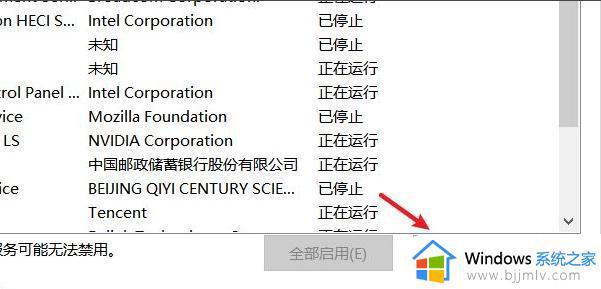
6、然后我们打开系统配置中的”启动“选项点击”打开任务管理器“。
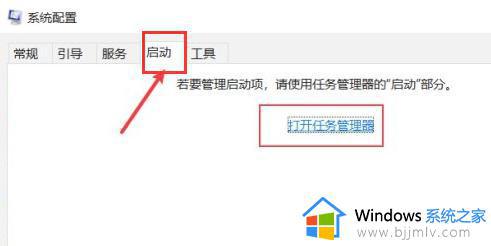
7、将不用的启动程序选择”禁用“,最后将电脑重启即可问题解决。
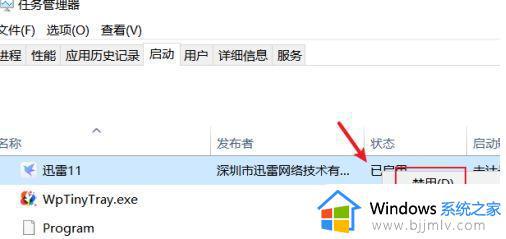
以上就是电脑开机菜单栏卡住解决方法的全部内容,如果您遇到了这种情况,可以按照以上方法进行解决,我们希望这些方法能够帮助到您。
电脑开机开始菜单卡住怎么办 电脑开机菜单栏卡住解决方法相关教程
- windows打不开开始菜单怎么办 windows无法打开开始菜单解决方法
- 开机正在启动windows卡住怎么办 windows电脑开机卡住如何解决
- 联想第一次开机账户注册卡住怎么办 联想电脑新开机创建账户卡住了如何解决
- windows开机转圈卡住怎么修复 windows电脑开机一直转圈如何解决
- cdr菜单栏变白色怎么办 cdr软件菜单栏是白色如何解决
- windows开始键没反应怎么办 windows开始菜单点击没反应如何处理
- windows开始界面怎么改 windows如何改变开始菜单样式
- 电脑经常死机卡住不动怎么办 电脑屏幕卡住了没反应修复方法
- cad打开后卡在界面怎么办 cad打开后卡住如何解决
- windows键打不开开始菜单怎么办 windows键不能打开开始界面如何修复
- 惠普新电脑只有c盘没有d盘怎么办 惠普电脑只有一个C盘,如何分D盘
- 惠普电脑无法启动windows怎么办?惠普电脑无法启动系统如何 处理
- host在哪个文件夹里面 电脑hosts文件夹位置介绍
- word目录怎么生成 word目录自动生成步骤
- 惠普键盘win键怎么解锁 惠普键盘win键锁了按什么解锁
- 火绒驱动版本不匹配重启没用怎么办 火绒驱动版本不匹配重启依旧不匹配如何处理
电脑教程推荐
win10系统推荐